時間:2023-10-19 來源:互聯網 瀏覽量:
wps怎麼分開窗口顯示,在工作或學習中,我們經常需要同時處理多個任務或文檔,而WPS表格作為一款功能強大的辦公軟件,為我們提供了方便的窗口分割功能。通過WPS表格,我們可以將不同的表格文件分開顯示在多個窗口中,使得我們能夠更加高效地進行數據對比、編輯和整理。無論是在處理複雜的數據分析工作,還是在編製表格報告時,WPS表格的窗口分割功能都能夠大大提升我們的工作效率。接下來我們將詳細介紹WPS表格如何實現分開窗口顯示的操作方法。
具體方法:
1在打開其中的一個wps表格界麵,點擊左上角的“WPS表格”。 2在下拉菜單中找到“選項”按鈕並打開。
2在下拉菜單中找到“選項”按鈕並打開。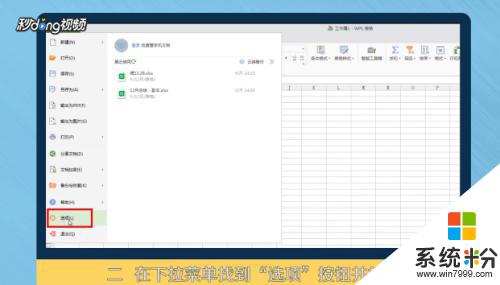 3在彈出來的界麵勾選“在任務欄中顯示所有窗口”。
3在彈出來的界麵勾選“在任務欄中顯示所有窗口”。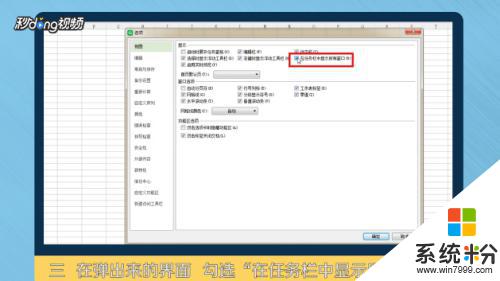 4勾選以後選擇“確定”按鈕。
4勾選以後選擇“確定”按鈕。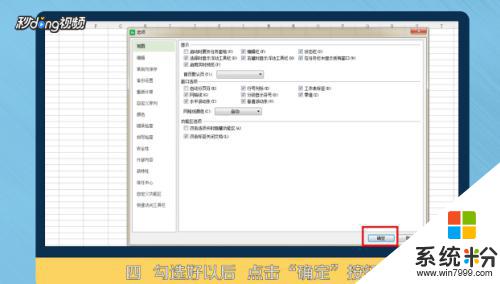 5最後重新打開三個wps表格,你會發現三個wps表格是分開的窗口。
5最後重新打開三個wps表格,你會發現三個wps表格是分開的窗口。 6總結如下。
6總結如下。
以上 就是 WPS 怎麼分開窗口顯示的全部內容,如果你遇到了這種情況,可以根據本文提供的方法來解決,希望這篇文章對你有所幫助。